Cara Menggunakan Visual Effect Google Meet – Dimasa pandemi seperti sekarang ini, kegiatan belajar mengajar hingga bekerja diharuskan dilakukan secara online atau daring. Untuk memenuhi itu semua, setiap orang diharuskan menggunakan beberapa aplikasi seperti Google Meet salah satunya.
Melalui perangkat lunak ini, dapat dimanfaatkan untuk kegiatan belajar maupun rapat yang dilakukan dari rumah. Software Google Meet merupakan versi lain dari Google Hangouts yang dikhususkan untuk bisnis dan kegiatan daring lainnya.
Ada cukup banyak fitur yang bisa kalian gunakan jika menggunakan software satu ini, setiap pengguna bisa MENGGANTI NAMA GOOGLE MEET baik lewat perangkat PC maupun smartphone. Oleh sebab itu kenapa banyak orang lebih suka menggunakan Google Meet, bila dibandingkan dengan software konferensi percakapan video online lainnya.
Selain itu juga dapat mengganti background atau disebut dengan Virtual Background Gooogle Meet. Agar bisa memakai fitur tersebut, pengguna diharuskan untuk instal aplikasi/software bernama Visual Effect Google Meet. Jika anda salah satu pengguna yang ingin tahu cara menggunakan Visual Effect Google Meet, silahkan simak informsi dari Carago.id berikut ini.
Panduan Cara Menggunakan Visual Effect Google Meet
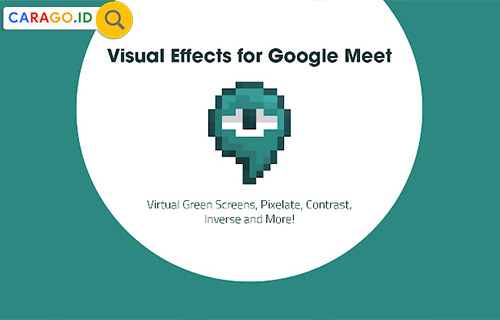
Cara Instal Software Visual Effect For Google Meet
Sebelum kalian ingin menggunakan Visual Effect For Google Meet, terlebih dahulu untuk instal softwarenya terlebih dahulu. Berikut ini cara instal, jika kalian belum tahu caranya.
- Silahkan ketik saja Visual Effect Google Meet pada tab baru, lalu klik Enter
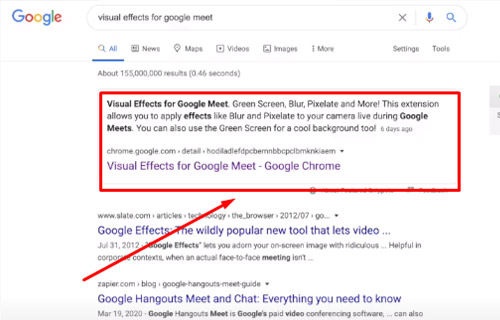
- Langsung saja klik Visual Effect Google Meet – Google Chrome
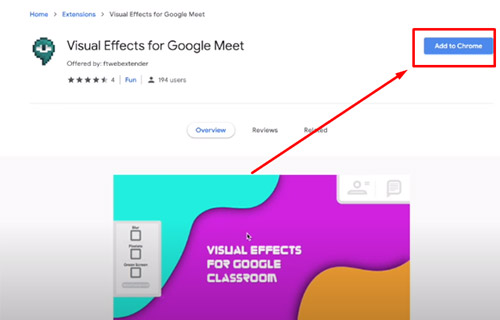
- Lalu akan muncul langsung pada layar perangkat kalian, kemudian klik Add to Chrome dilanjutkan klik Add Extention
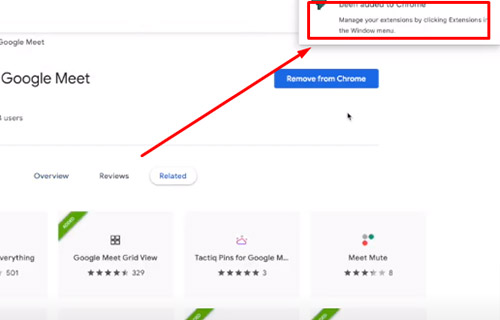
- Langkah terakhir cukup klik Konfirmasi, proses instal Visual Effect Google Meet telah berhasil
Cara Menggunakan Visual Effect Google Meet
Setelah berhasil instal Visual Effect For Google Meet, selanjutnya tinggal gunakan saja untuk mengganti background ketika kalian akan mengadakan atau ikut meeting. Berikut ini cara memakai Visual Effect Google Meet di perangkat PC/Laptop.
- Buka New Tab, lalu klik menu Google Apps
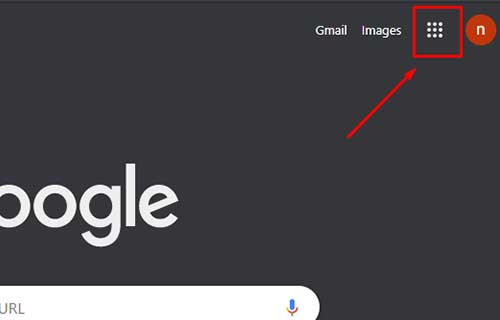
- Langsung saja pilih Google Meet untuk melakukan meeting bersama rekan kerja
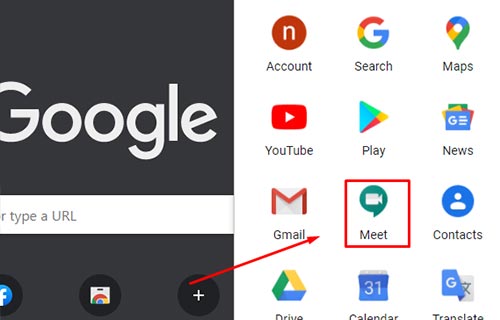
- Klik menu + Join or Start a Meeting atau Rapat Baru
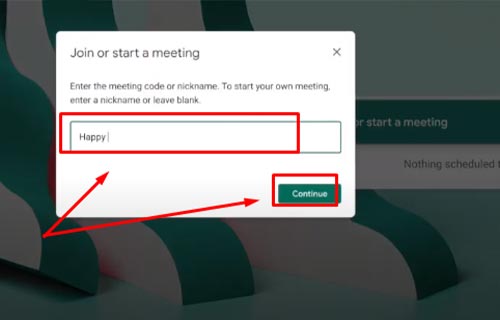
- Masukan kode rapat atau nama panggilan untuk memulai rapat secara online, lalu dilanjutkan klik Join
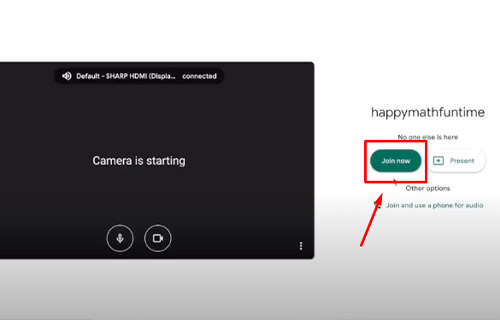
- Sebelum memulai rapat, kalian bisa mengatur background pakai software Visual effect
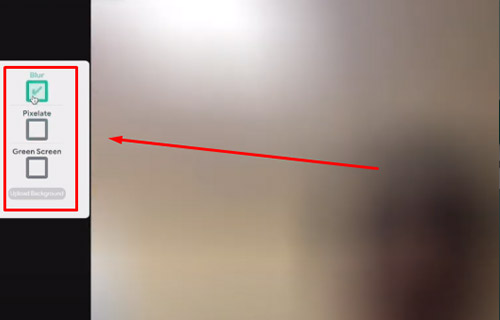
- Pada bagin kiri terdapat beberapa pilihan untuk merubah background seperti Blur, Pixelate, Grenn Screen dan masih banyak lagi lainnya
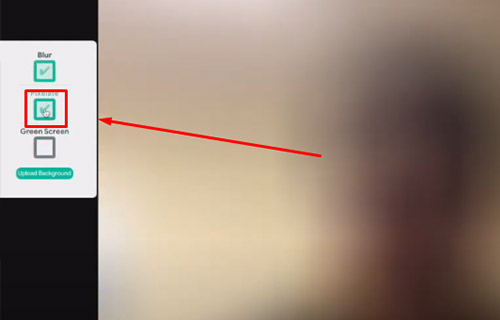
- Jika kalian sudah menentukan fitur mana yang di inginkan, cukup klik centang
FAQ
Ya Bisa, kalian harus instal softwarenya terlebih dahulu
Untuk mengganti tampilan belakang layar sesuai dengan keinginan pengguna
Sebuah software yang bisa merubah background di perangkat lunak Google Meet
Google Meet dapat melakukan panggilan hinga 30 pengguna
Nah itulah beberapa cara yang dapat kalian lakukan untuk mengganti background Google Meet kalian. Mungkin hanya ini saja yang dapat Carago.id sampaikan, semoga bermanfaat dan menambah wawasan kalian semua.